Introduzione
Prerequisiti
Guida introduttiva alle raccolte Postman di X
Primo passaggio: aggiungi una delle raccolte Postman di X al tuo account
Secondo passaggio: aggiungi le tue chiavi e i tuoi token come variabili d’ambiente
Quando aggiungi la collection alla tua istanza di Postman, verrà creato automaticamente un ambiente chiamato “X API v2”, al quale dovrai aggiungere le tue chiavi e i tuoi token. In questo passaggio, ti guideremo nell’aggiunta delle chiavi e dei token dalla tua App sviluppatore all’ambiente “X API v2”. Per aggiungere le tue chiavi e i tuoi token all’ambiente “X API v2”, fai clic sul pulsante “manage environments” nell’angolo in alto a destra di Postman. In alternativa, puoi fare clic sul pulsante delle impostazioni nello stesso angolo.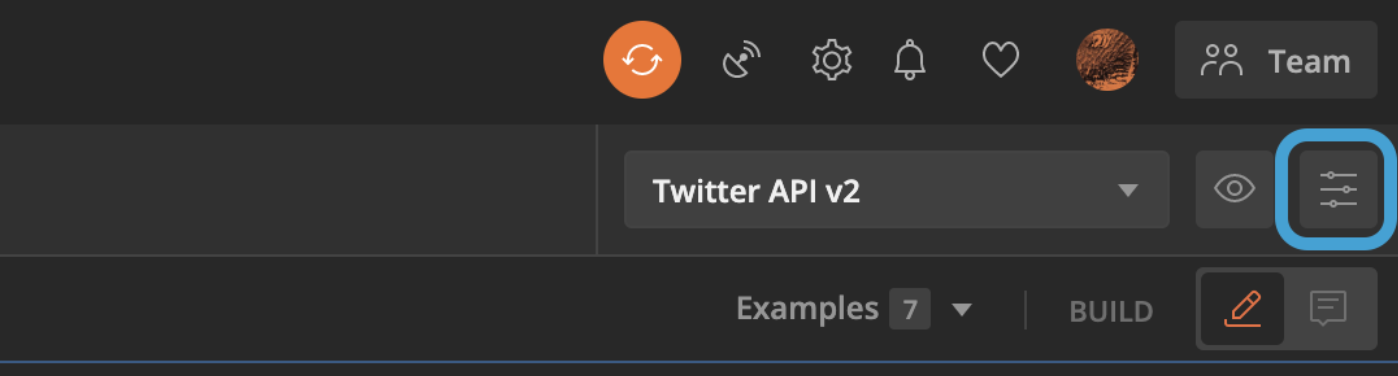
| VARIABILE | VALORE INIZIALE | VALORE CORRENTE |
|---|---|---|
| consumer_key | QAktM6W6DF6F7XXXXXX | QAktM6W6DF6F7XXXXXX |
| consumer_secret | AJX560A2Omgwyjr6Mml2esedujnZLHXXXXXX | AJX560A2Omgwyjr6Mml2esedujnZLHXXXXXX |
| access_token | 1995XXXXX-0NGqVhk3s96IX6SgT3H2bbjOPjcyQXXXXXXX | 1995XXXXX-0NGqVhk3s96IX6SgT3H2bbjOPjcyQXXXXXXX |
| token_secret | rHVuh7dgDuJCOGeoe4tndtjKwWiDjBZHLaZXXXXXX | rHVuh7dgDuJCOGeoe4tndtjKwWiDjBZHLaZXXXXXX |
| bearer_token | AAAAAAAAAAAAAAAAAAAAAL9v6AAAAAAA99t03huuqRYg0mpYAAFRbPR3XXXXXXX | AAAAAAAAAAAAAAAAAAAAAL9v6AAAAAAA99t03huuqRYg0mpYAAFRbPR3XXXXXXX |
Passaggio tre: seleziona un endpoint
Il passo successivo è scegliere un endpoint dalla collection e iniziare a creare la richiesta. Puoi selezionare un endpoint dalla navigazione sul lato destro. Ecco come si presenta: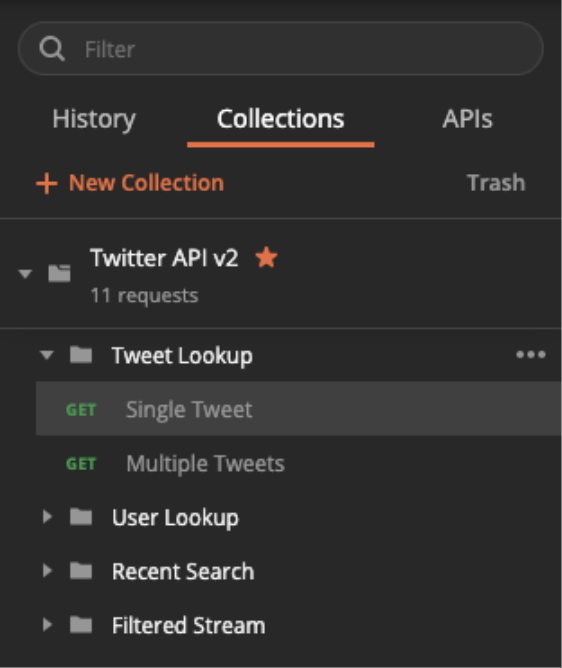
Quarto passaggio: aggiungere i valori alla scheda Params
| Key | Value |
tweet.fields | created_at,attachments |
| expansions | author_id |
1228393702244134912:
https://x.com/XDevelopers/status/1228393702244134912
Nella scheda Params, scorri oltre tutti i parametri di query fino a visualizzare la sezione “Path Variables”. Aggiungeremo l’ID del Post che desideri utilizzare come valore per la chiave id.
Se hai inserito tutto correttamente in questo passaggio, la scheda Params dovrebbe apparire come segue:
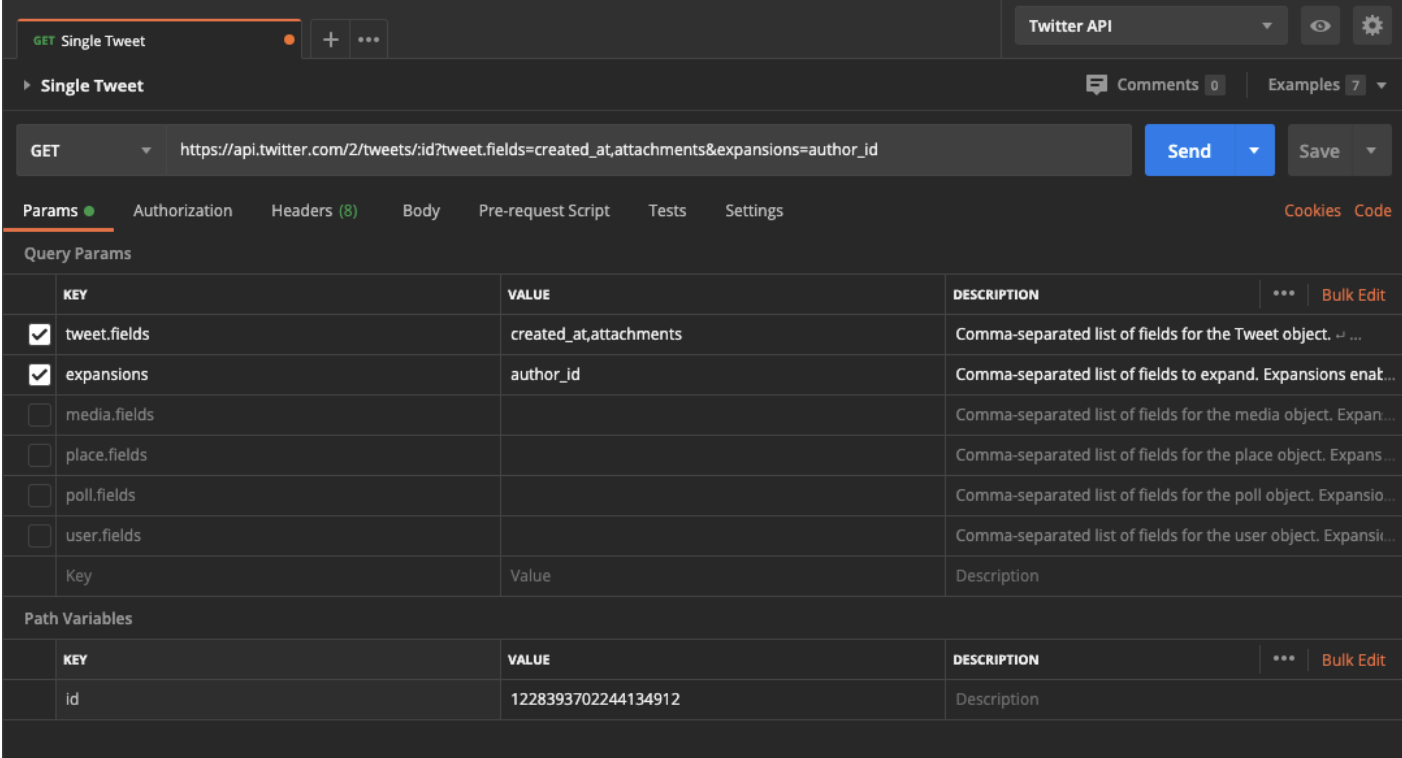
Passaggio cinque: invia la richiesta e verifica la risposta
Generazione di un Access Token utente con Postman:
Utilizzo di OAuth 1.0a per generare un access token utente
Utilizzare OAuth 2.0 per generare un access token utente
- Auth URL - https://x.com/i/oauth2/authorize
- Access Token URL - https://api.x.com/2/oauth2/token
- Client ID - Il tuo client ID OAuth 2.0 dal Dev Portal
- Client Secret - Se stai utilizzando un confidential client
- Update Scope - Scope che corrispondano agli endpoint a cui vuoi connetterti. Esempio “tweet.read users.read”
- La tua callback URL (nota anche come redirect URL). Deve corrispondere a quanto presente nelle impostazioni di autenticazione della tua App.
- State - state